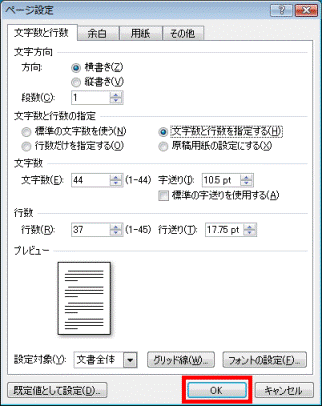Q&Aナンバー【2908-2146】更新日:2019年5月14日
このページをブックマークする(ログイン中のみ利用可)
[Word 2007] 1行に入力できる文字数や1ページに入力できる行数を変更する方法を教えてください。
| 対象機種 | すべて |
|---|---|
| 対象OS |
|
 質問
質問
Word 2007で1行に入力できる文字数や、1ページに入力できる行数を変更する方法を教えてください。
 回答
回答
1行に入力できる文字数や1ページの行数を変更する方法は、次のとおりです。
お使いの環境によっては、表示される画面が異なります。
- Wordを起動します。
- 「ページ レイアウト」をクリックします。

- 「ページ設定」の横にある四角をクリックします。
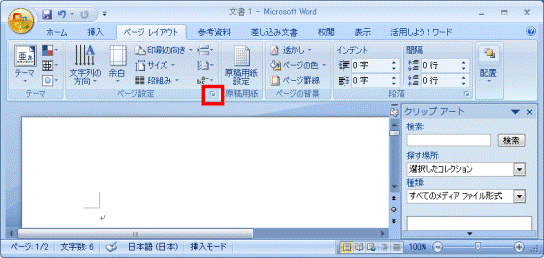
- 「ページ設定」が表示されます。
「文字数と行数」タブをクリックします。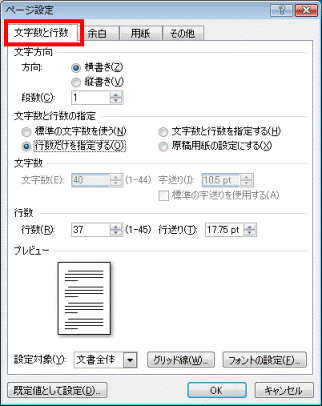
- 「文字数と行数を指定する」をクリックします。
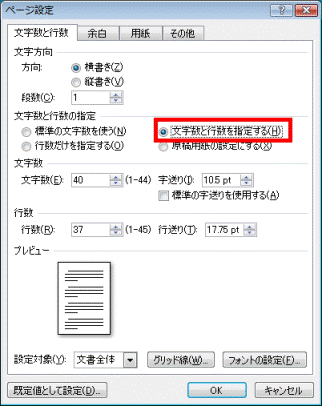
- 「文字数」の「▼」ボタンや、「▲」ボタンをクリックして、1行に入力したい文字数を指定します。
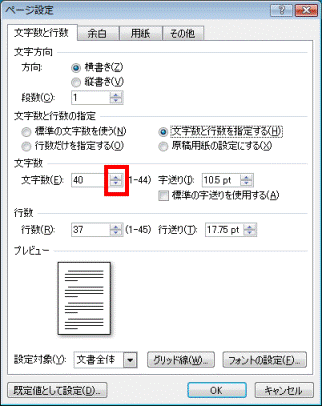

1行に指定できる文字の数は、用紙の大きさや、フォントサイズなどで異なります。 - 「行数」の「▼」ボタンや、「▲」ボタンをクリックして、1ページに入力したい行数を指定します。
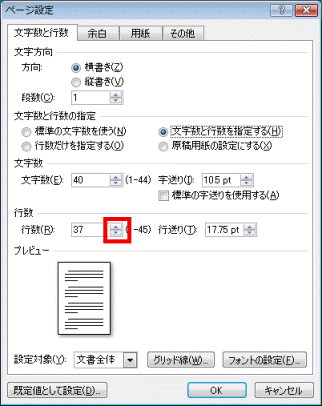

1ページに指定できる行数は、用紙の大きさや、フォントサイズなどで異なります。 - 「OK」ボタンをクリックします。